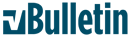الطريقة كالتالي :
أولا : قم بشراء كرتي شبكة لوصل الكمبيوترين مع بعضهما البعض ، سعرها لا يتعدى 100 - 120 ريال ، كلاهما ، وركب كل واحد في كمبيوتر ،وقم بعملية التعريف ، يعني إدخال القرص الموجود مع الكرت وطلب التعريف
ثانيا : قم بشراء كيبل لوصل الكرتين بعضهما ببعض .
انتبه
لا بد أن يكون الكيبل ( CROSS CABLE ) - كروس كيبل - لا يصلح غير هذا ، إذا قمت بشراء كيبل عادي فلن تجد الطرف الآخر .
ثالثا : جاء دور تعريف الشبكة
في أحد الكمبيوترين اذهب إلى الخطوات التالية
1- لوحة التحكم control panel
2- الشبكة network
3- إضافة add
4- بروتوكول protocol
5- ثم اختر من الشركات Microsoft
6- اختر في الجهة المقابلة TCP/IP وهذا ضروري إذا أردت المشاركة في الإنترنت ، أما إذا أردت المشاركة في الملفات وأشياء أخرى فهنا إعدادات أخرى
ثم إضغط الموافقة ليصبح إعداد البروتوكول جاهزا .
اذهب إلى TCP/IP لكن انتبه ، لا تذهب إلى TCP/IP dailup - Adaptor
وإنما اذهب إلى TCP/IP الخاص بكرت الشبكة ، وإذا سألت : كيف أعرفه ؟
فالجواب : أنك ستجد اسم كرت الشبكة بعد ( تي سي بي آي بي ) ، فهذا هو الذي ستغير إعداداته
اضغط عليه مرتين
ثم اذهب إلى IP ADDRESS عنوان الأي بي
واختر الاختيار الثاني
واكتب الأرقام التالية في الحقلين الأعلى والأسفل
" 192.168.0.1 "
" 255.255.255.0 "
لا تخطيء في الأرقام السابقة ، ثم موافق ، بعد ذلك اضغط على زر مشاركة في الملفات والطباعة ، ستجده في نفس مربع الحوار الذي تعمل فيه بعد إغلاق مربع التي سي بي آي بي ، وضع علامة صح على كلا الخانتين .
ثم اذهب إلى Identification في الأعلى ، وهو الاختيار الثاني
ستجد ثلاث خانات ، اكتب في الأولى اسم خاص بكمبيوترك ، وفي الثانية اسم الشبكة وليكن مثلا ( HOME )
واترك الثالثة خالية
بعد ذلك اضغط الموافقة وسوف يعيد الكمبيوتر التشغيل ليتم إعداد الكمبيوتر الأول
نفس ما سبق طبقه تماما على الكمبيوتر الثاني ، لكن بدل الرقم الأول اكتب ما يلي
" 192.168.0.2 "
وغير اسم الكمبيوتر باسم آخر ، لكن بنفس اسم الشبكة السابق وهو ( HOME )
ونفس الأعدادت السابقة طبقها .
بعد ذلك أعد التشغيل ، ويفترض ان تكون الشبكة جاهزة ، للتأكد أمامك طريقتان استخدمها للمزيد من التأكد
الطريقة الأولى : ادخل على جهاز الكمبيوتر في سطح المكتب ( MY COMPUTER ) واضغط بزر الماوس اليمين على ( C ) واختر ( SHARING ) - مشاركة - لا أدري ترجمتها بالعربي في الويندوز بالضبط ما هي ، وطبق نفس الأمر على الكمبيوتر الآخر ، ثم ادخل من أحد الكمبيوترين على ( Network Neighborhood ) أو تجاور الشبكات ، فإذا رأيت الكمبيوتر الآخر فهذا يعني أن الإعداد صحيح ، وللتأكد ادخل بداخله ويفترض أن تجد القرص ( C ) الخاص بالجهاز الآخر أمامك .
الطريقة الثانية : اذهب إلى البرامج ثم DOS واكتب ما يلي
ping 192.168.0.1
لكن انتبه ، رقم ( 1 ) الأخير هذا إذا كنت شغال على الكمبيوتر الذي أعطتيه رقم أي بي أدرس IP ADDRESAS
في نهايته رقم ( 2 ) ، أما إذا كنت تكتب هذا في الكمبيوتر الذي أعطيته في النهاية رقم ( 1 ) فبدل بـ :
ping 192.168.0.2
لاحظ أن الأرقام السابقة هي نفسها رقم الآي بي أدرس الذي سبق ان كتبته
بعد كتابة ما سبق اضغط إدخال ، فإذا ظهرت لك أرقام وأربعة أسطر فكتب لك مثلا
reply وكلام كثير فهذا معناه أنك ماشي صح .
أما إذا كتب لك
time out
في أربعة أسطر ، فهذا معناه أن هناك خطأ ما .
الآن الشبكة جاهزة باقي الربط بينهما ، هناك برامج كثيرة ، لكن هناك برنامج جيد وسهل جدا ما يحتاج أي شيء ، فقط تشغيله ، نزله من هذا الموقع وهو مجاني واسمه AnalogX Proxy وحجمه 188.1K
http://www.analogx.com/files/proxyi.exe
نزله على كلا الكمبيوترين
وحمله أيضا ، وإذا أردت تشغيله فاذهب إلى
C:\Program Files\AnalogX\Proxy
ستجده بالداخل لونه أخضر
السؤال الآن : متى تشغل هذا البرنامج ؟
والجواب : أنه بطبيعة الحال ستقوم بالاتصال بالإنترنت عن طريق كمبيوتر واحد ، والكمبيوتر الثاني يأخذ من الأول ، فشغل البرنامج على الكمبيوتر الآول ، ولا يحتاج أن تشغله على الثاني ، المهم شغله على الكمبيوتر الذي يتصل مباشرة بالانترنت
بقي شيء أخير مهم :
في الكمبيوتر الثاني الذي يأخذ الانترنت من الأول ، افتح مستعرض الاكسبلورر واضغط مباشرة ( STOP ) واذهب إلى Tools - أي أدوات ، ثم ( Internet Option ) إعدادات الإنترنت ، واختر ( Connection ) أي الاتصال ثم اذهب في الأخير إلى ( LAN ) وضع صح على استخدام البروكسي ، واكتب الروكسي التالي :
" 192.168.0.1 "
انتبه
أنا افترضت أن الكمبيوتر المتصل مباشرة بالإنترنت هو الذي يحمل الآي بي أدرس رقم :
" 192.168.0.1 "
فالمهم أن تضع هنا الآي بي للكمبيوتر المتصل مباشرة بالإنترنت ، واختر المنفذ التالي :
6588
الآن تقريبا كل شيء على ما يرام ، يمكنك أن تتصل بالإنترنت من الكمبيوتر الأول ، ثم تشغل الكمبيوتر الثاني بأمان ، وباتصال للإنرتت على كلا الكمبيوترين
لا تنس أن تختار للكمبيوتر الثاني الذي يأخذ الإنترنت من الكمبيوتر الأول ما يلي :
Tools
Internet Option
من قسم ( Connection ) اختر عدم طلب اتصال وهو الاختيار الأول ، هذا لأجل ان يأخذ من الشبكة مباشرة
الكلمات الدلالية (Tags):
لا يوجد
-


-

ما شاء الله معلومات طيبة
الله يجزاك خير<!--Flash 300+120+http://ala7ebah.jeeran.com/alarb1i.swf--><OBJECT CLASSID='clsid:D27CDB6E-AE6D-11cf-96B8-444553540000' WIDTH=300 HEIGHT=120><PARAM NAME=MOVIE VALUE=http://ala7ebah.jeeran.com/alarb1i.swf><PARAM NAME=PLAY VALUE=TRUE><PARAM NAME=LOOP VALUE=TRUE><PARAM NAME=QUALITY VALUE=HIGH><EMBED SRC=http://ala7ebah.jeeran.com/alarb1i.swf WIDTH=300 HEIGHT=120 PLAY=TRUE LOOP=TRUE QUALITY=HIGH></EMBED></OBJECT><!--End Flash-->?=*=?هنا تجد كل ما يتعلق بـ (( سامي عمر الحصين )) فك الله أسره -

<div align="center"> جــزاك الله خيــراً أخى الحبيب
المستشار
وبوركت جهــودك الطيبة</div>تهون الحياة وكلٌ يهون -:- ولكنَ إسلامنا لا يهُون -

<div align="CENTER">بسم الله الرحمن الرحيم
السلام عليكم ورحمة الله وبركاته،،
جزاك الله خير على الشرح الرائع
</div><img src='http://www.ala7ebbah.com/up/uploads/twqe1111.gif' border='0' alt='user posted image' /> -
-

المستشار .. عندي إستشارة
كيف يمكن أن أفصل بين جهازين على خط واحد . بحيث اغلق الجهاز الرئيسي ؟
والجهاز الثاني شغال عادي . يعني اريح الجهاز الأول . هل لها حل وياليت يكون سهل وغير مكلف ؟؟
وتقبل شكري .أنا الحجاز أنا نجد أنايمـــــــــــــــــــــــنأنا الجنوب بها دمعي وأشجانـــــــــــــــيبالشام أهلي وبغداد الهوى وأنــــــــــــــابالرقمتين وبالفسطاط جيرانـــــــــــــــــيوفي ربا مكة تاريخ ملحمتـــــــــــــــــــيعلى ثراها بنينا العالم الفانــــــــــــــــــيفي طيبة المصطفى عمري وولهـــــــــيفي روضة المصطفى عمري ورضوانـيالنيل مائي ومن عمان تذكرتـــــــــــــــيوفي الجزائر إخواني وتطوانـــــــــــــــيفأينما ذكر اسم الله في بلــــــــــــــــــــــدعددت ذاك الحمى من صلب أوطانــــــي -

السلام عليكم و رحمة الله و بركاته ،،،
جزاك الله خيرا أخي المستشار على نقلك لهذه المعلومة القيّمة جدا .
اخوكم ابو شهاب
-

جزاك الله خير حبيبنا المستشار بارك الله فيك
صراحة كنت محتاج لهذة قبل فترة وقد اتيت بمهندس ولم اعرف ماذا فعل
على العموم عندي سؤال؟
لو فرمت احد الجهازين هل لابد من اعادة هذا الكلام؟؟؟؟؟؟؟؟::::::::. الاحبه في الله .:::::::::

اشكرك اخي الحبيب ابو اسامة على هذا التوقيع -

السلام عليكم
جزاكم الله خيرا على هذه الردود الجميلة
أخي ابو بدر الجهاز الرئيسي لازم يكون شغال دائما !!
ابو الوليد : عند الفورمات لا بد من إعادة تنصيب النظام بالكامل بما فيه الشبكة